Wie bearbeitet man Fotos im RAW-Format? Ein paar Klicks zum perfekten Foto

Das RAW-Format bietet Fotografen viel mehr Bearbeitungsmöglichkeiten als JPEG. In Zoner Studio finden Sie im Modul „Entwickeln“ alles, was Sie brauchen: von der Belichtungsoptimierung über erweiterte Farbkorrekturen bis hin zu KI-Werkzeugen für lokale Bearbeitungen. In diesem Artikel erfahren Sie Schritt für Schritt, wie Sie RAW-Dateien öffnen, bearbeiten und exportieren können.
Was erfahren Sie in diesem Artikel?
- Warum RAW besser als JPEG ist und wann es sich lohnt, in diesem Format zu fotografieren
- Wie man RAW-Dateien im Modul Entwickeln in Zoner Studio öffnet und entwickelt
- Wie man die Belichtung und Farben eines Fotos optimiert
- Wie man RAW-Dateien exportiert
Während JPEG für die schnelle Freigabe geeignet ist, speichert RAW die Rohbilddaten direkt vom Kamerasensor. Dadurch steht Ihnen bei der Bearbeitung ein größerer Dynamikbereich zur Verfügung, Sie können Fehler bei der Belichtung oder dem Weißabgleich korrigieren, wodurch das Ergebnis natürlicher und professioneller wirkt.
Bei der Arbeit mit RAW müssen Sie sich außerdem keine Sorgen um einen erheblichen Qualitätsverlust machen, da die Daten nicht so stark komprimiert werden wie bei JPEG. Wenn Sie es mit Ihren Fotografien ernst meinen, ist das Fotografieren im RAW-Format fast ein Muss.

Entwickeln von RAW-Dateien
RAW-Fotos müssen immer bearbeitet und exportiert (d. h. entwickelt) werden. Die gute Nachricht ist, dass dies relativ unkompliziert ist. Die typische Bearbeitung von RAW-Dateien umfasst folgende Schritte:
- RAW-Foto in Zoner Studio öffnen,
- anpassen von Belichtung und Farben,
- nachschärfen,
- exportieren.
Je nach Bedarf können Sie natürlich weitere Anpassungen vornehmen, diese Punkte gelten jedoch für die meisten Fotos im Allgemeinen.
RAW bearbeiten? Im Modul Entwickeln
Der erste Schritt besteht darin, das Foto im Modul Entwickeln in Zoner Studio zu öffnen. Wichtig ist vor allem die rechte Leiste. Hier finden Sie alle Bearbeitungsfunktionen, die Sie zum Entwickeln von RAW-Dateien benötigen.
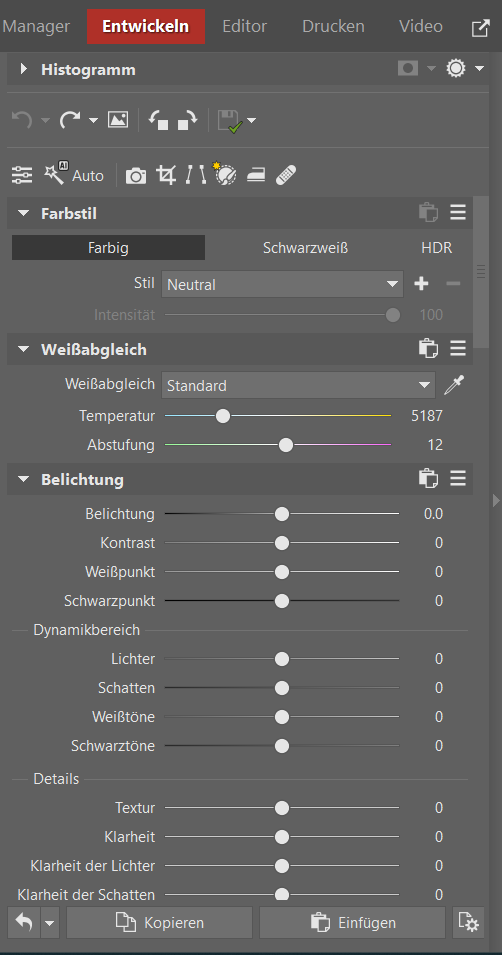
Versuchen Sie es zuerst mit der Automatik
Ein einfacher und sehr effektiver erster Schritt kann die AI Automatische Verbesserung (A) sein. Anhand seiner Algorithmen erkennt Zoner Studio in der Regel, wie die Belichtung verbessert werden kann. Diese automatische Anpassung kann eine gute Grundlage für weitere Bearbeitungen sein.
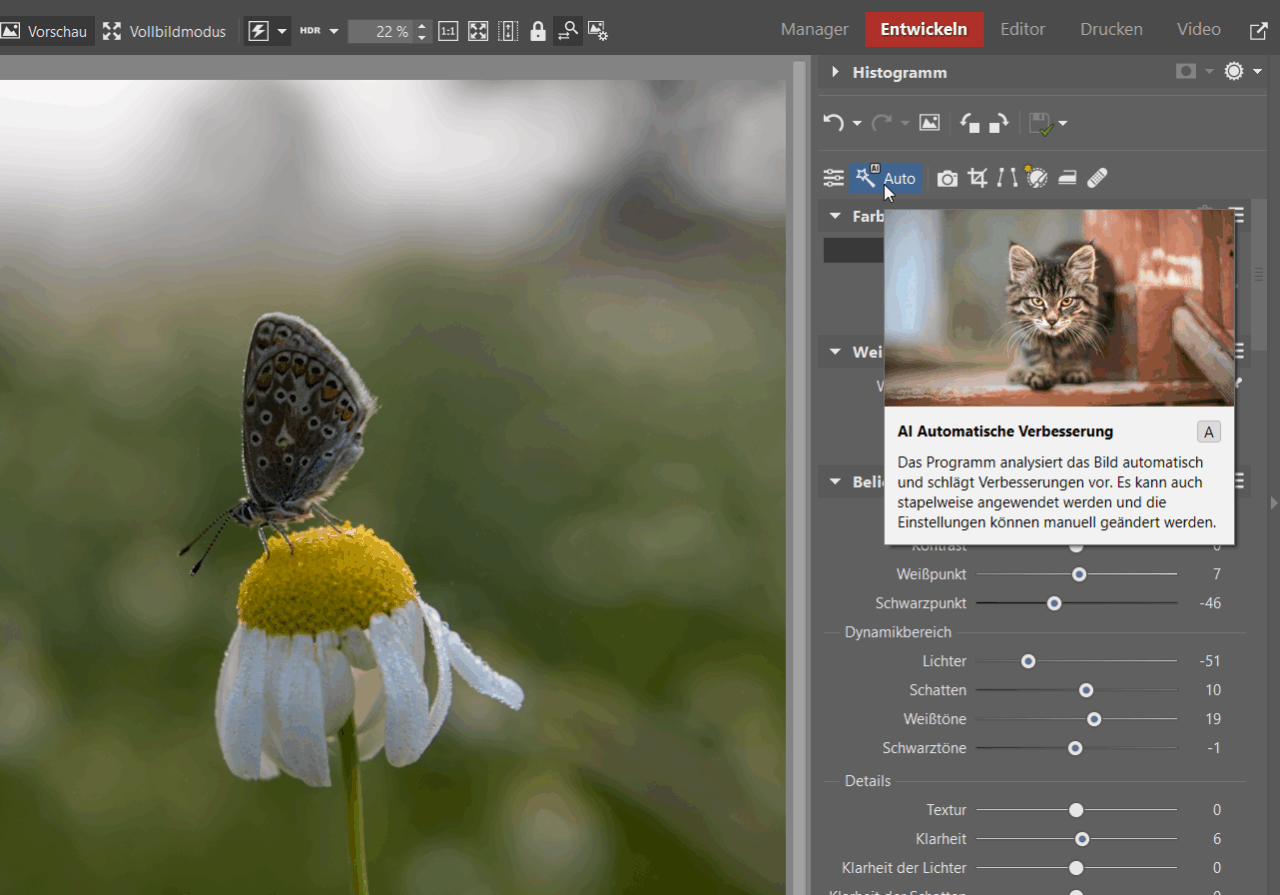
Manuelle Anpassung des RAW-Formats
Damit ist die Arbeit jedoch noch nicht beendet, denn das Ergebnis ist noch nicht ganz zufriedenstellend und wir möchten das Foto nach unserem Geschmack bearbeiten. Wir nehmen also noch einige Feinabstimmungen an den Belichtungswerkzeugen vor. In diesem Fall müssen vor allem die Schieberegler in den Bereichen Belichtung und Dynamikumfang angepasst werden. Neben einer Aufhellung des Bildes erzielen wir dadurch auch einen höheren Kontrast.
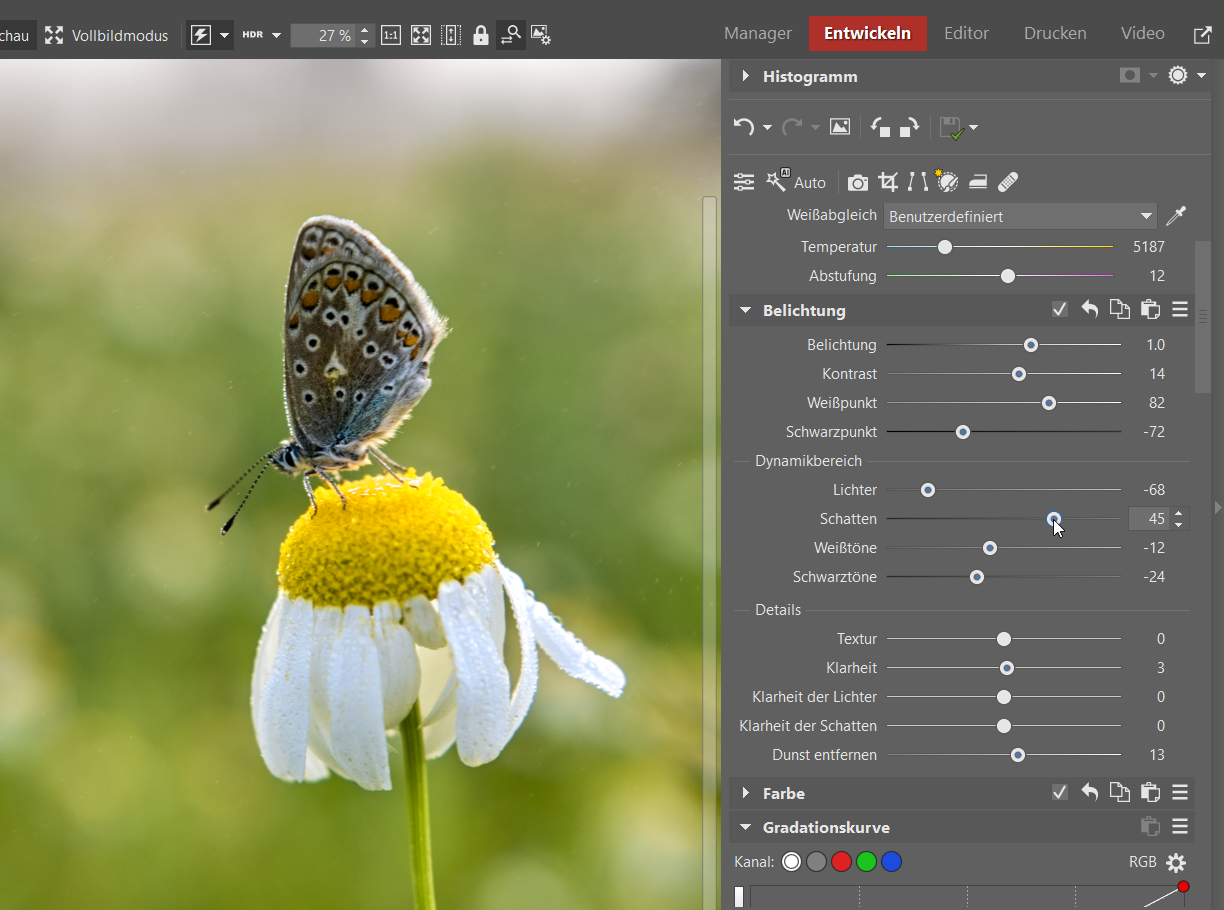
Wir haben zwar die Belichtung angepasst, aber irgendetwas fehlt dem Bild noch. Also passen wir die Farben an – wir erhöhen die Dynamik und die Sättigung.
Manchmal ist auch eine Farbverschiebung der einzelnen Farben sinnvoll. In diesem Fall haben wir Gelb und Grün in Richtung wärmerer Farbtöne verschoben und ihre Sättigung reduziert, da sie zu kräftig waren.
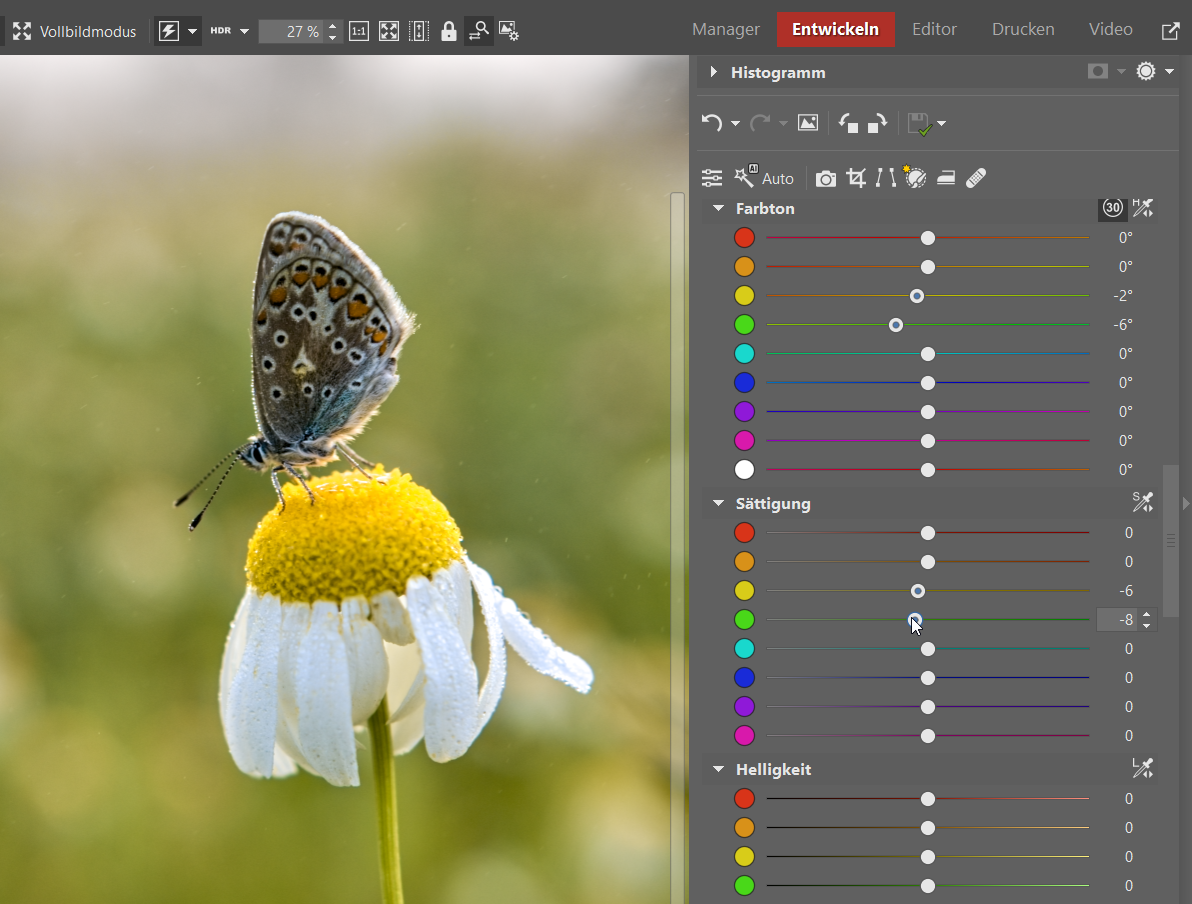
Rauschen reduzieren und schärfen
Eine leichte Rauschunterdrückung und Schärfung sind immer sinnvoll. Vergrößern Sie das Foto bei diesen Bearbeitungen immer auf 100 %, damit Sie die Intensität richtig einschätzen können. Bei unserem Foto hatten wir kein Problem mit Rauschen, daher reichte eine leichte Schärfung aus.
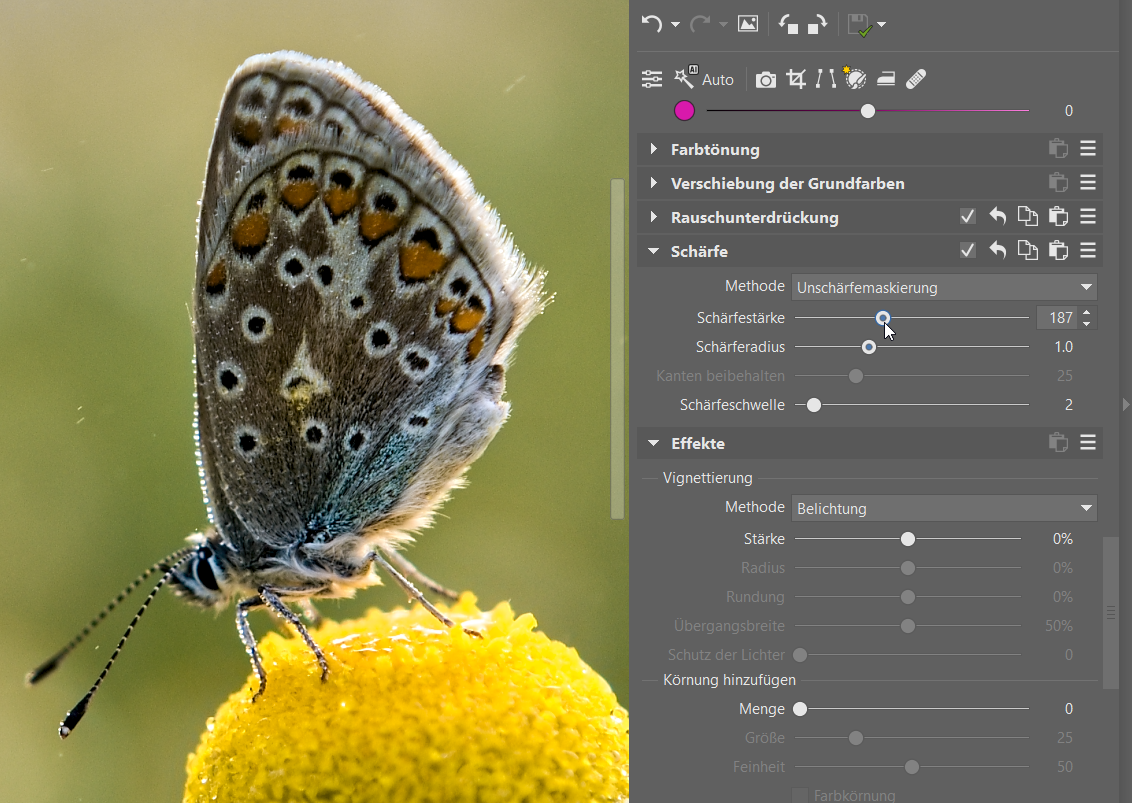
Lokale Anpassungen zum Schluss
Oft ist es auch sinnvoll, einen bestimmten Teil des Fotos separat zu bearbeiten. Dank AI-Masken ist dies mit nur wenigen Klicks möglich. Wir möchten den Hintergrund des Fotos abdunkeln, damit der Schmetterling und die Blume besser zur Geltung kommen. Dazu klicken wir im rechten Bereich Entwickeln auf Lokale Anpassungen (L) und wählen die AI-Maske Hintergrund aus.
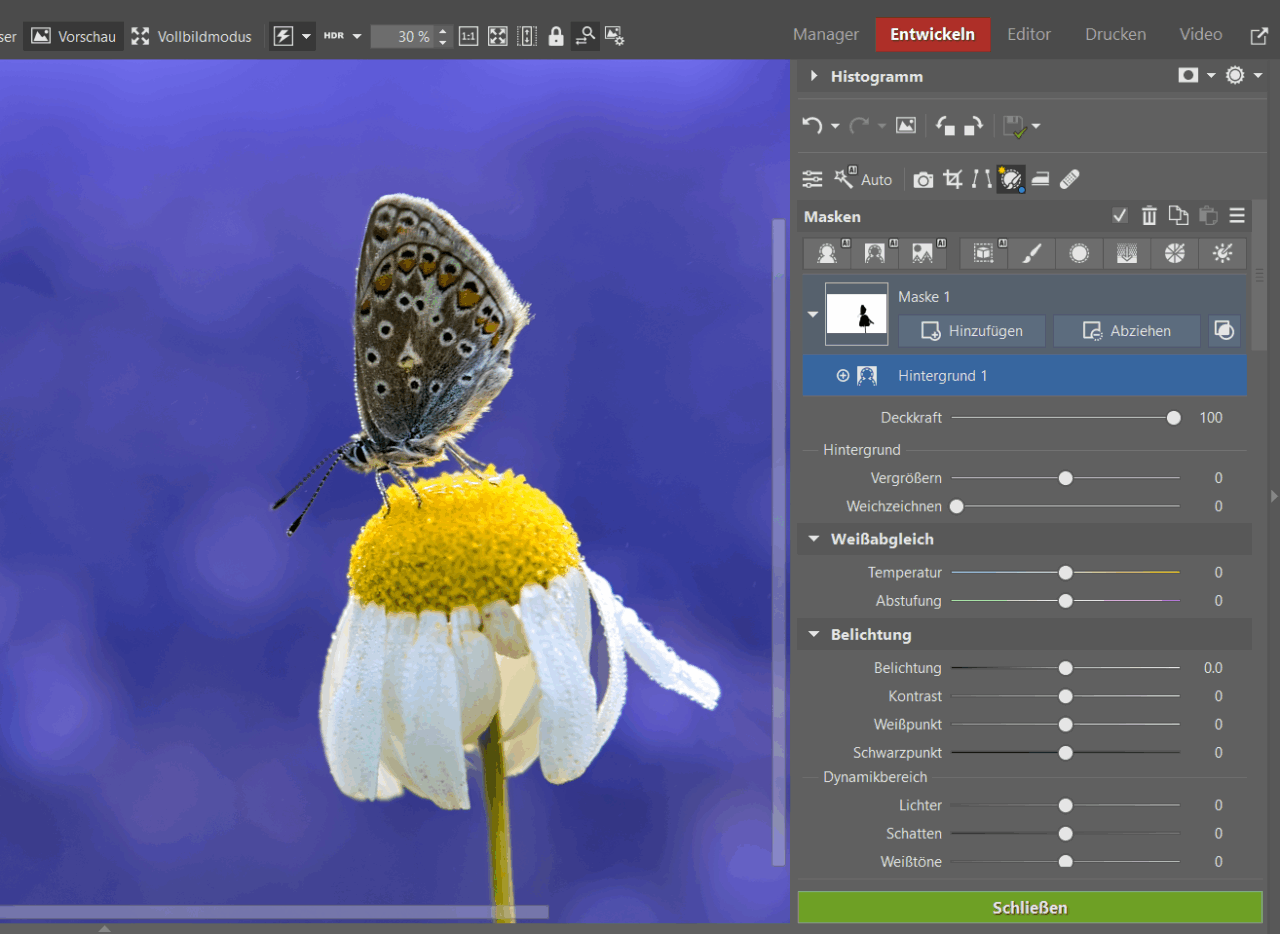
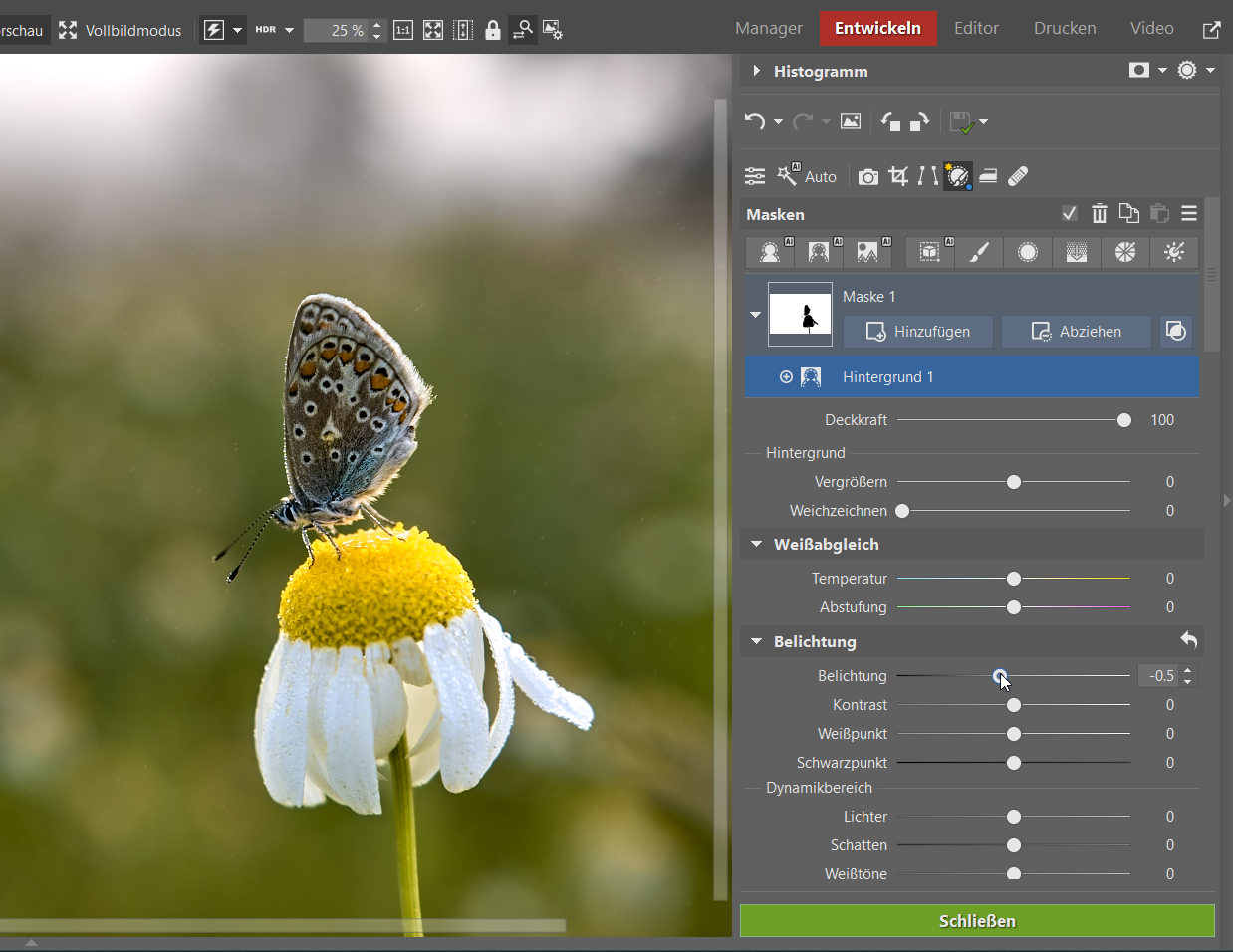
Und wir können exportieren
Wenn Sie mit den Änderungen zufrieden sind, klicken Sie auf die grüne Schaltfläche Export, die Sie im unteren Filmstreifen finden, und speichern Sie das resultierende Foto. Wenn Sie allerdings eine Fotoserie bearbeiten, ist es besser, zuerst alle Fotos zu bearbeiten und dann gemeinsam zu exportieren. Und wenn Sie die Fotos unter denselben Bedingungen und mit denselben Einstellungen aufgenommen haben, können Sie auch die Stapelverarbeitung nutzen.
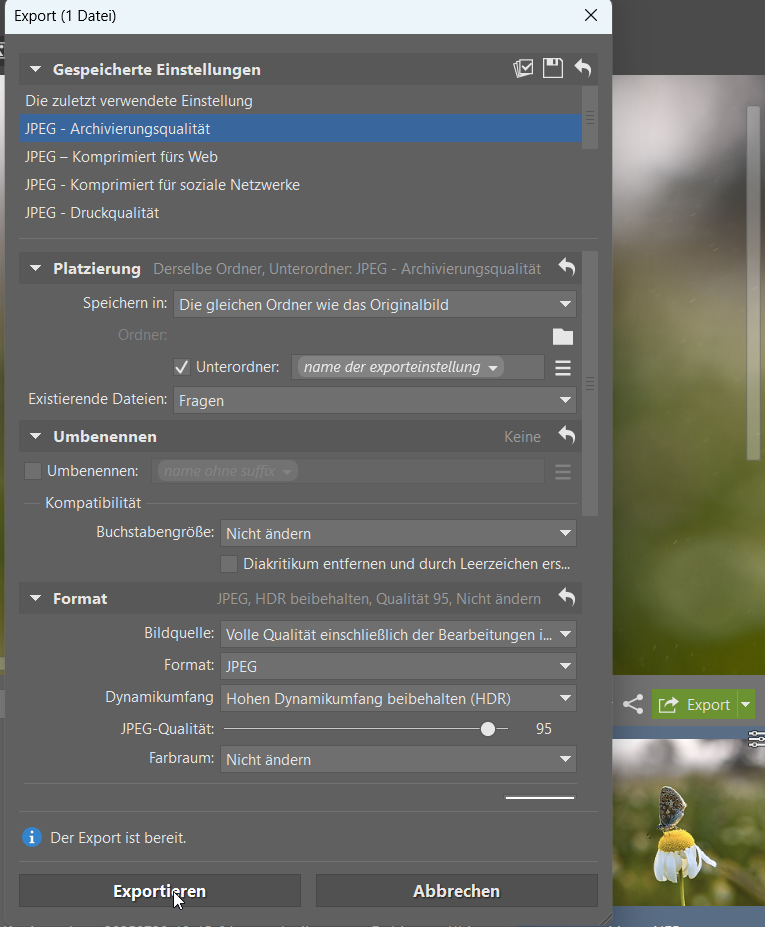
Vergleich des Bildes vor und nach der Bearbeitung
Der Unterschied zwischen dem ursprünglichen RAW-Bild und dem endgültig entwickelten Foto ist oft erheblich. Während das Original oft blass und kontrastarm ist, erhalten Sie nach der Bearbeitung in Zoner Studio ein Bild, das Ihren Vorstellungen entspricht. Das ist die Stärke von RAW – es schränkt Sie bei der Gestaltung nicht ein und gibt Ihnen die Möglichkeit, die Realität so umzugestalten, wie Sie es beim Fotografieren beabsichtigt haben.
Vergleich zwischen Original- und Finalversion.
Probieren Sie die Arbeit mit RAW-Dateien selbst aus. Laden Sie einfach Zoner Studio für 7 Tage kostenlos herunter, öffnen Sie eine RAW-Datei im Modul Entwickeln und legen Sie los!
FAQ – Häufig gestellte Fragen zum Entwickeln von RAW-Dateien
Was ist der Unterschied zwischen RAW und JPEG? RAW speichert die Rohdaten direkt vom Sensor und bietet viel mehr Bearbeitungsmöglichkeiten, während JPEG eine bereits verarbeitete und komprimierte Datei ist. Daher eignet sich RAW hervorragend für die Nachbearbeitung, während JPEG eher für den schnellen Gebrauch gedacht ist.
Muss ich immer im RAW-Format fotografieren? Nein, für normale Schnappschüsse oder Bilder, die nur für soziale Netzwerke bestimmt sind, kann JPEG ausreichend sein. Wenn Sie jedoch maximale Kontrolle über Belichtung und Farben haben möchten, ist RAW die klare Wahl.
Welche Bildformate eignen sich am besten für den Export? Verwenden Sie JPEG für das Internet und zum Teilen, TIFF für den Druck und die Archivierung.
Kann RAW stapelweise bearbeitet werden? Ja, in Zoner Studio können Sie dieselben Bearbeitungen auf eine ganze Bilderserie anwenden oder den Stapelexport nutzen, was viel Zeit spart.
Was tun, wenn ich mit den Einstellungen nicht zurechtkomme? Es empfiehlt sich, mit der Funktion Automatische Verbesserung (A) zu beginnen, die das Bild mithilfe von KI optimiert. Anschließend können Sie die Details nach Ihrem Geschmack manuell anpassen.
Titelbild: Kevin Bruseby



rudi.sievers
Frage: Gibt es diese tollen Berichte auch im PDF-Format oder in anderer sauber druckbare Version ???
mfg
Rudi Sievers
Zoner Redaktion
Guten Tag Herr Sievers, vielen Dank für Ihre Anfrage. Unter diesem Link http://www.zoner.com/__download/zoner-photo-studio-praxishandbuch.pdf finden Sie ein praktisches Handbuch, wo Sie auch etwas über RAW finden können (im PDF-Format). Dieses Handbuch ist für die Version 16 gültig, aber viele Anleitungen kann man auch in der Version 17 benutzen. Vielleicht ist es für Sie auch interessant und nutzbar. Das neuste Handbuch für die Version 17 erhaltet man nur zum Einkauf des ZPS.
Schöne Grüße, Zoner Redaktion